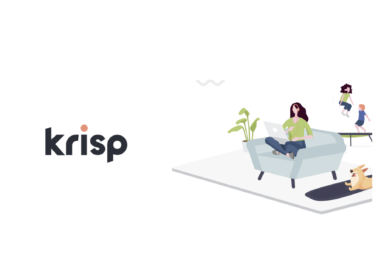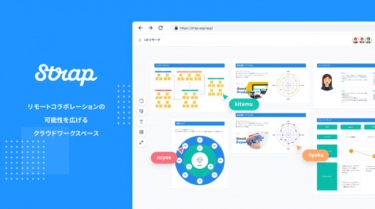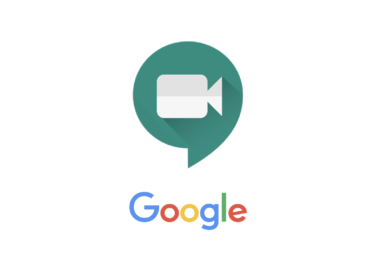This post is also available in: English
騒々しいカフェでどうしてもテレビ会議をしなければならない場面を想像してみてください。周りの会話や食器の音が聞こえる中のテレビ会議は自分の聞き取りにくさもさることながら相手にも気疲れしてしまいますよね。本記事では周囲の音をカットしながら快適にテレビ会議ができるアプリKrisp(クリスプ)を紹介します。
Krisp特別招待コードでお得!1ヶ月無料延長特典付
本記事内の特別招待コードでKrisp(クリスプ)に登録すると1ヶ月分の無料クーポン特典が付いています。ご興味ある方は以下のリンクをご活用ください。
ノイズキャンセリングアプリKrisp(クリスプ)とは
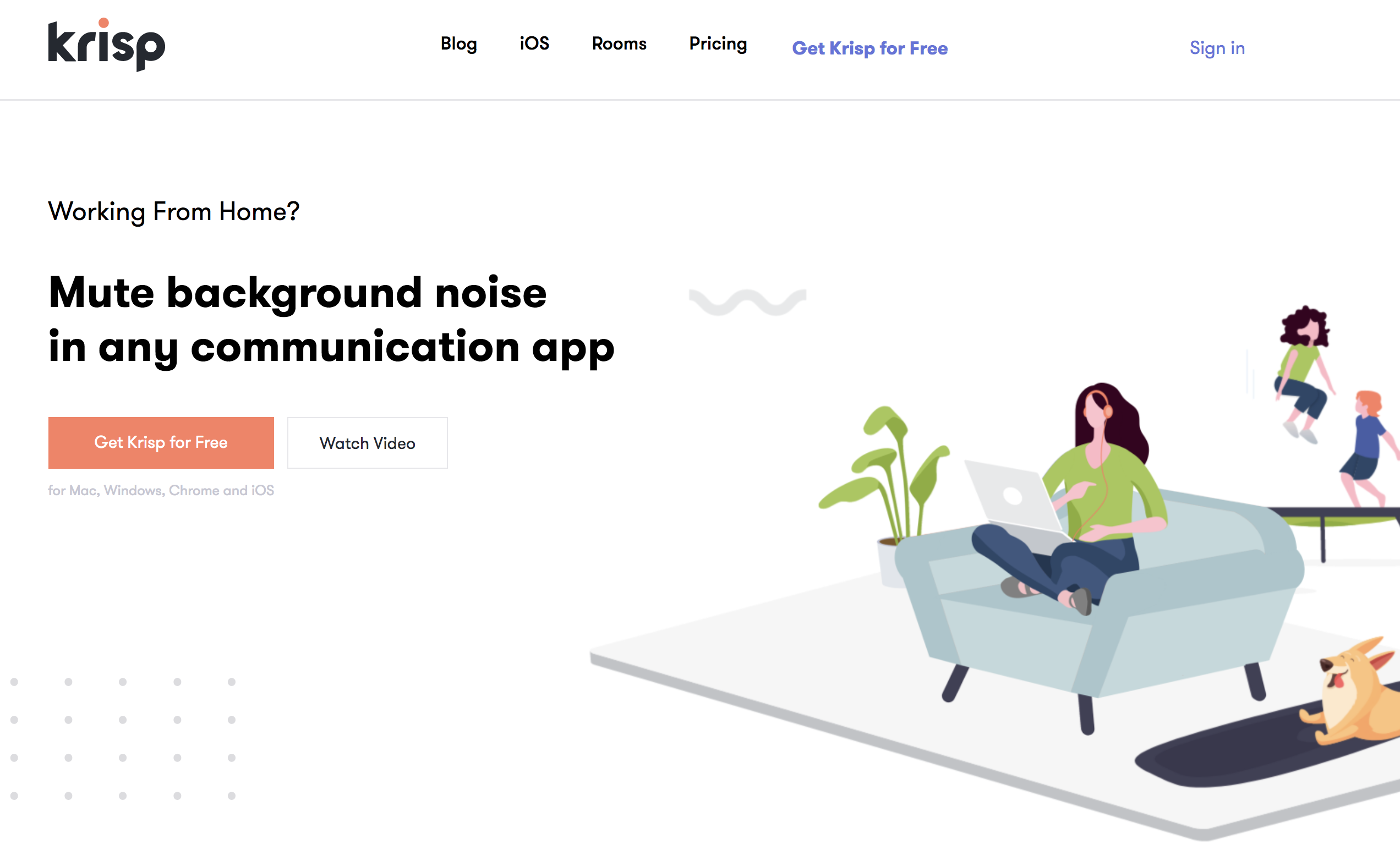
Krisp(クリスプ)はテレビ会議などに効果的なノイズキャンセリングアプリです。Krisp(クリスプ)を使えば、例えカフェやレストランなどの騒々しい場所にいても、周囲の騒音をカットして自分も相手も快適に音声コミュニケーションをすることができます。
Krispの特徴 – ワンクリックでノイズキャンセリング

Krisp(クリスプ)を使うと、うるさい周囲の音がワンクリックで消えます。あなたの周辺のノイズを相手に伝えないこともできますし、逆に、他の参加者のノイズを消してあなたが快適に音声だけを聞くこともできます。Krisp(クリスプ)が持つ先端のAI技術によって「騒音を認識し、その騒音のみを消す」ことができるためです。
Krispの特徴 – うるさい場所で効果を発揮
Krisp(クリスプ)は、例えば以下のような場面で効果を発揮します。このような状況に出くわす可能性がある方はぜひ詳しくご覧ください。
- カフェなど騒々しい場所でのテレビ会議
- 自宅でのリモートワークで子供が騒いでいる場面でのテレビ会議
- シェアリングオフィスで周囲で会議をしているなかでのテレビ会議
- 自分のテレビ会議環境は静かだが、相手の周囲がうるさい時
Krisp(クリスプ)を使うべき4つの魅力
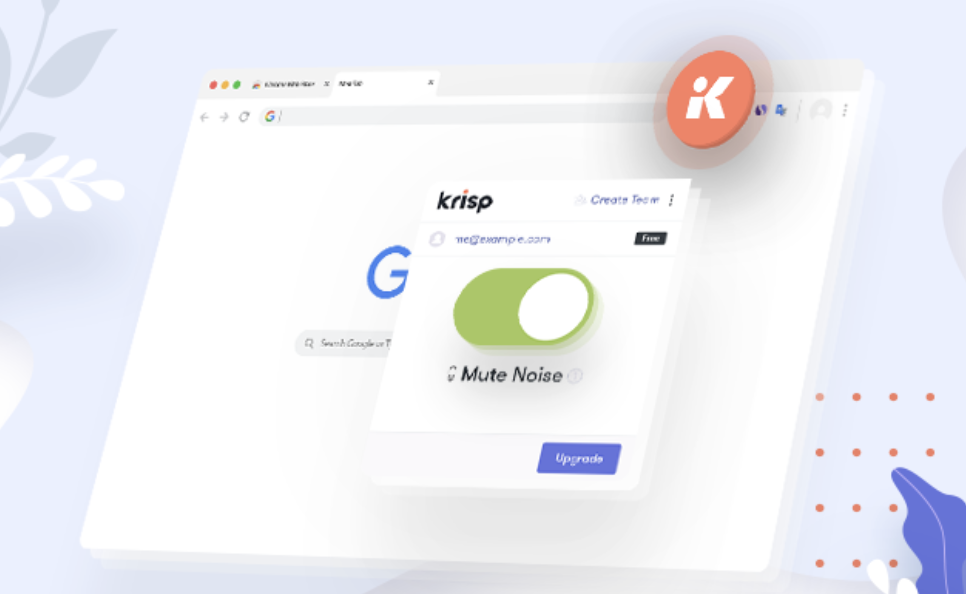
次に、Krisp(クリスプ)の魅力について説明します。簡単にまとめると、すぐに、どんな環境、どんなTV会議アプリでも対応、しかも無料で使えるという4拍子揃ったメリットがあります。
- インストールと数秒の設定だけですぐに利用が可能
- デスクトップでもスマホでもほとんどのデバイスで利用が可能
- ZOOMやSkypeなど800を超えるアプリと連携
- 無料で使える
1つずつ簡単に説明をします。
インストールと数秒の設定だけですぐに利用が可能
まず、Krisp(クリスプ)を使うためには以下2つの準備が必要になります。いずれも複雑な作業はなく1分もかからずに初期設定が完了します。詳しい方法については後述します。
- アカウント作成:メールやGoogleアカウントで可能
- インストール:画面の指示通りに15秒
また、実際に使う際も数クリックで利用が可能です。使い方も後述します。
デスクトップでもスマホでもほとんどのデバイスで利用が可能
Krisp(クリスプ)はデスクトップアプリとスマホアプリがあります。デスクトップはMac/Windowともに利用が可能です。スマホアプリの場合は電話の通話でもノイズキャンセリングが可能です。
ZOOMやSkypeなど800を超えるアプリと連携
Krisp(クリスプ)は800を超えるアプリと連携ができます。普段テレビ会議で使うメジャーなサービスはほぼ全て使うことができるといって過言ではありません。例えば以下のようなサービスで利用が可能です。
- Zoom
- スマホ
- Skype
- Googleハングアウト
- Facetime
- Webex
無料で使える
Krisp(クリスプ)は、1週間で2時間を上限として無料で使うことができます。有料プランだとしても月3.33ドル(約350円)と非常に安価で利用ができます。
Krisp(クリスプ)の使い方
では早速Krisp(クリスプ)の使い方を説明します。Mac OSのデスクトップ環境のケースでご説明をします。本記事で紹介する招待コードリンク経由でKrisp(クリスプ)を登録した場合は1ヶ月の無料アカウント延長特典がつきます!
Krispアカウント登録
まずこちらの招待コードリンクをクリックすると以下の画面が表示されます。「招待を承諾する」ボタンをクリックしてアカウント登録をします。
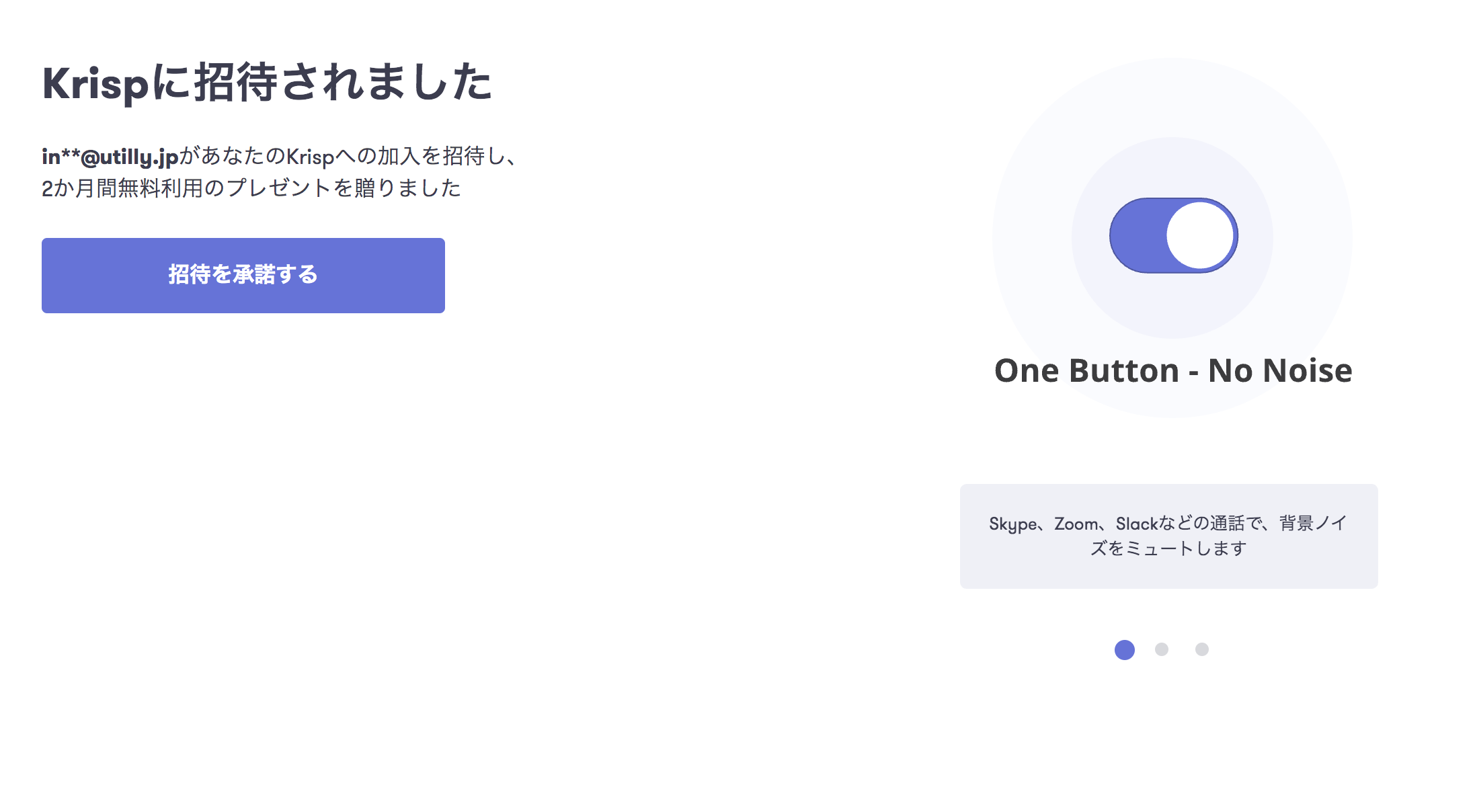
サインイン(=登録)はメールアドレス、あるいはGoogleアカウントでできます。
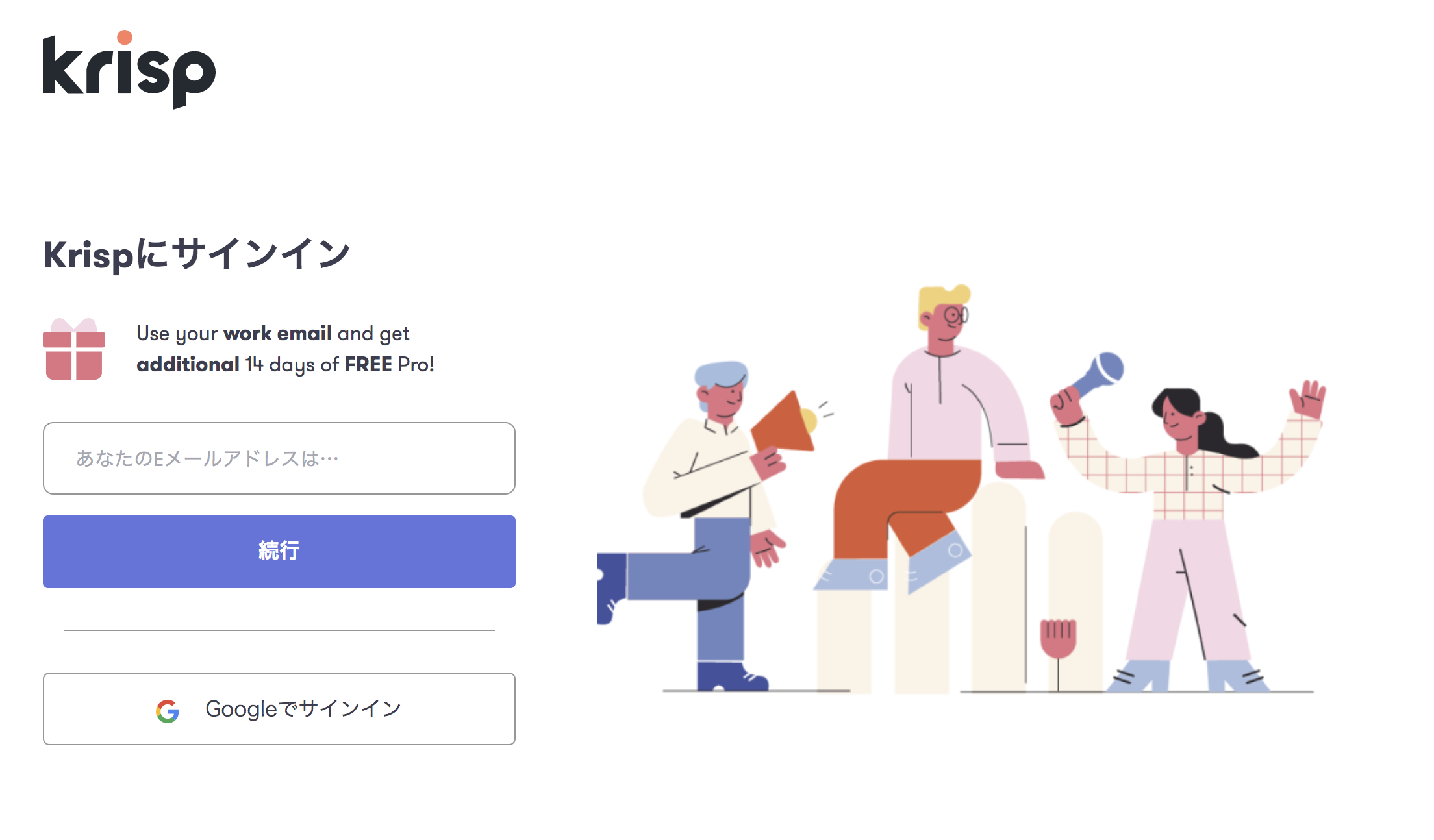
指示通りに進めるとサインが完了します。
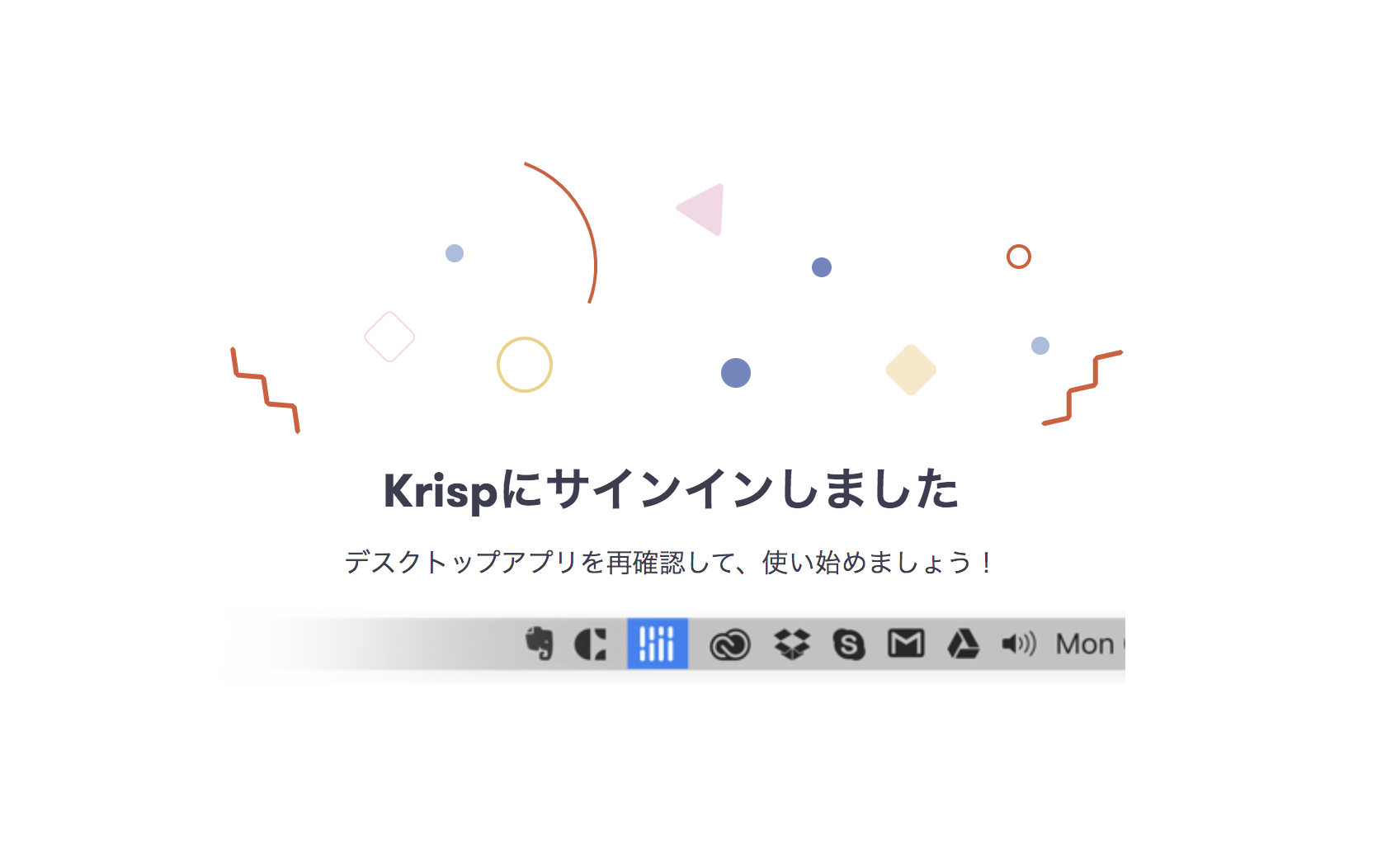
初期設定 – デスクトップアプリをダウンロード
アカウント登録が済みましたら、早速アプリをダウンロードします。左側はChrome拡張ツール、右側はデスクトップアプリです。今回はデスクトップアプリを選択します。
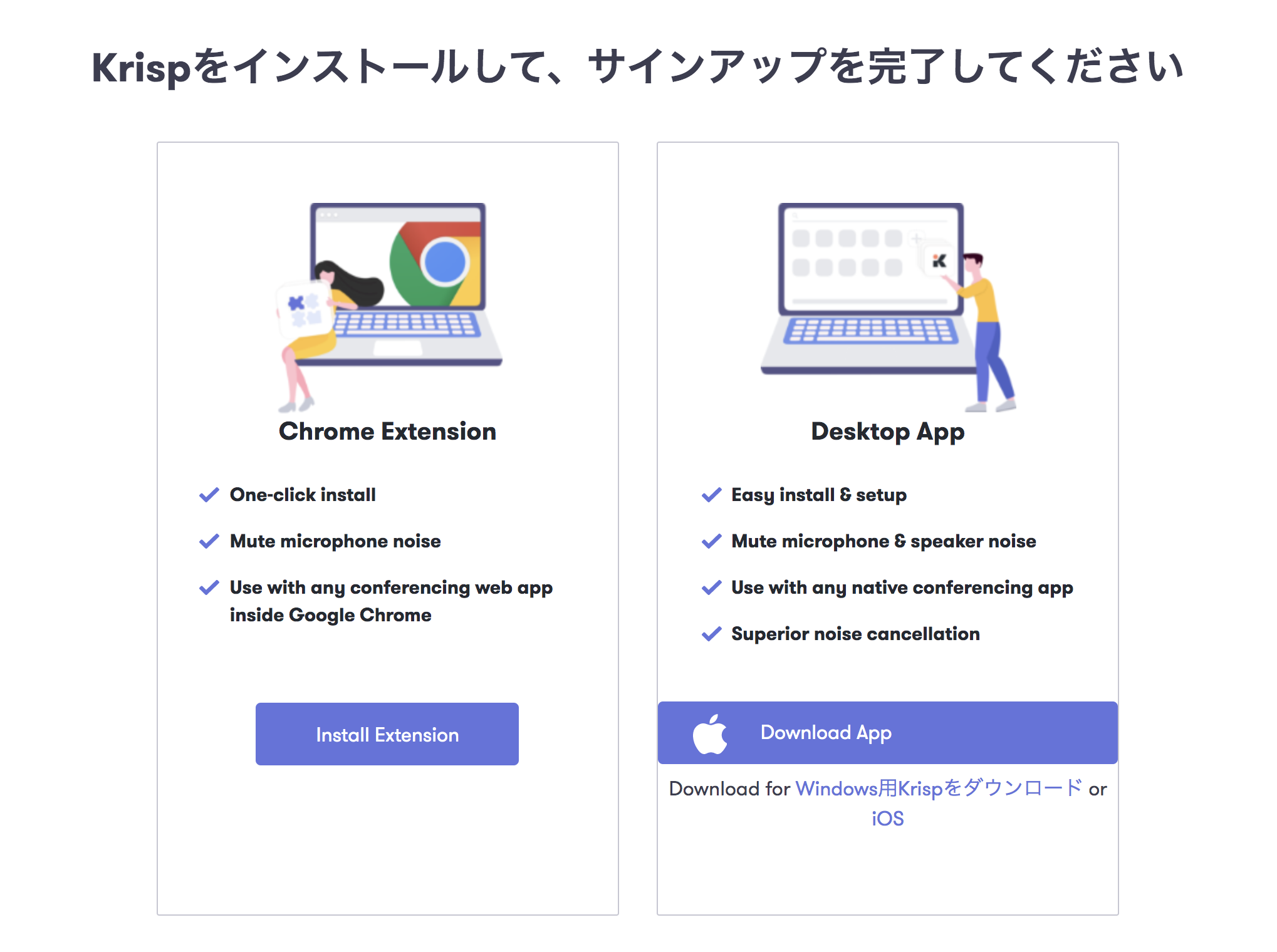
ダウンロードしたファイルをクリックすると、インストーラーが開きます。ここから先は指示通りに「続ける」をクリックします。
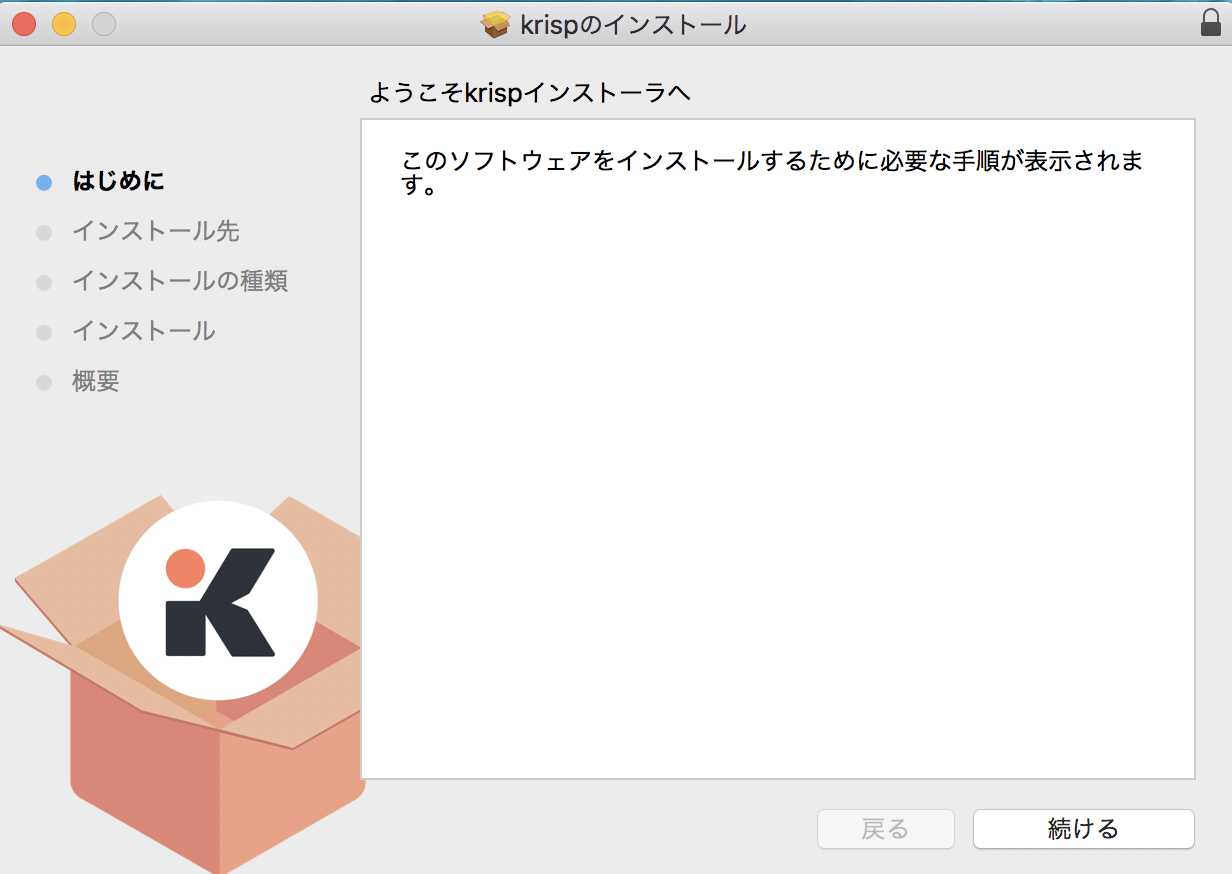
インストールが完了すると以下の画面が出現します。
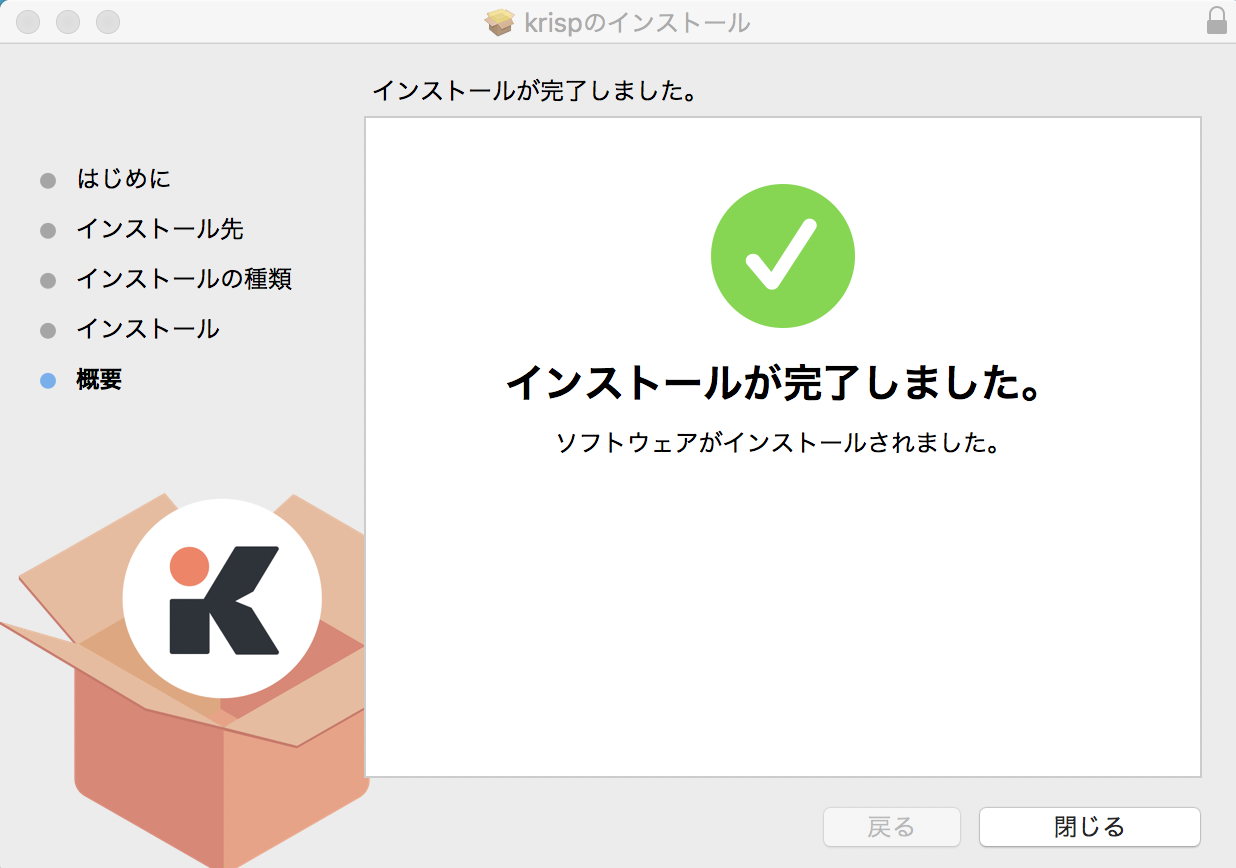
インストールはこれで完了です。
初期設定 – デスクトップアプリでログイン状態にする
インストールの完了と同時にツールバーから以下のポップアップが出現します。
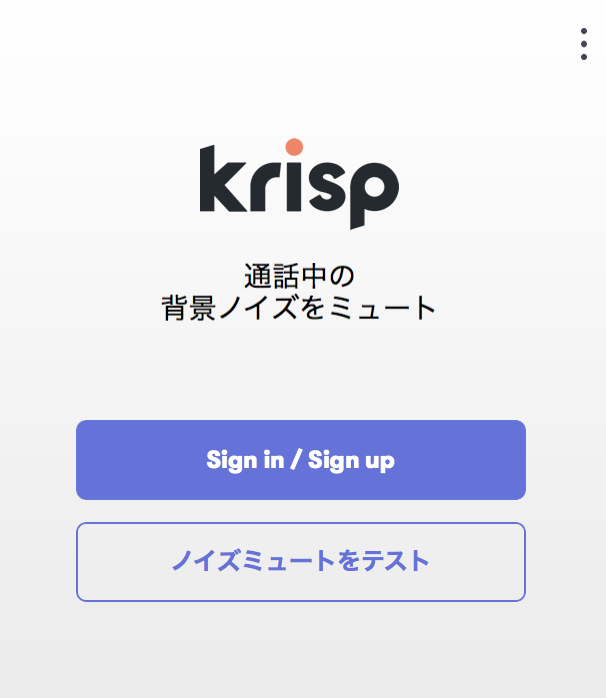
「Sign in」でデスクトップアプリにログインします。以上で初期設定は完了です。
初期設定 – 連携アプリを選ぶ
デスクトップアプリにログインが完了したら、連携するテレビ会議アプリを選びます。
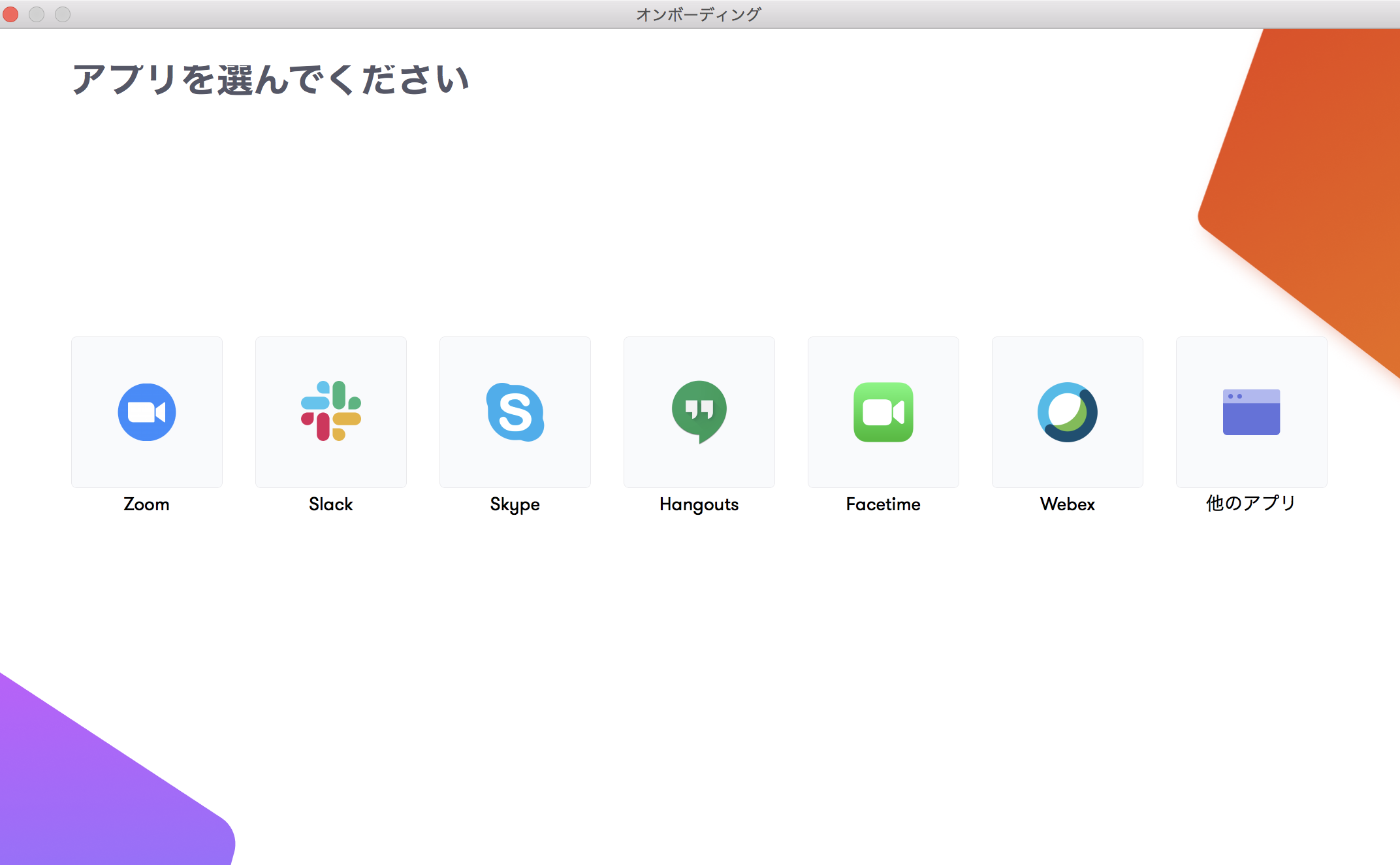 今回はZoomを選択します。動画でZoomの設定方法が説明されます。この説明は英語ですが、簡単な設定であるので特段問題は生じづらいかと思います。
今回はZoomを選択します。動画でZoomの設定方法が説明されます。この説明は英語ですが、簡単な設定であるので特段問題は生じづらいかと思います。
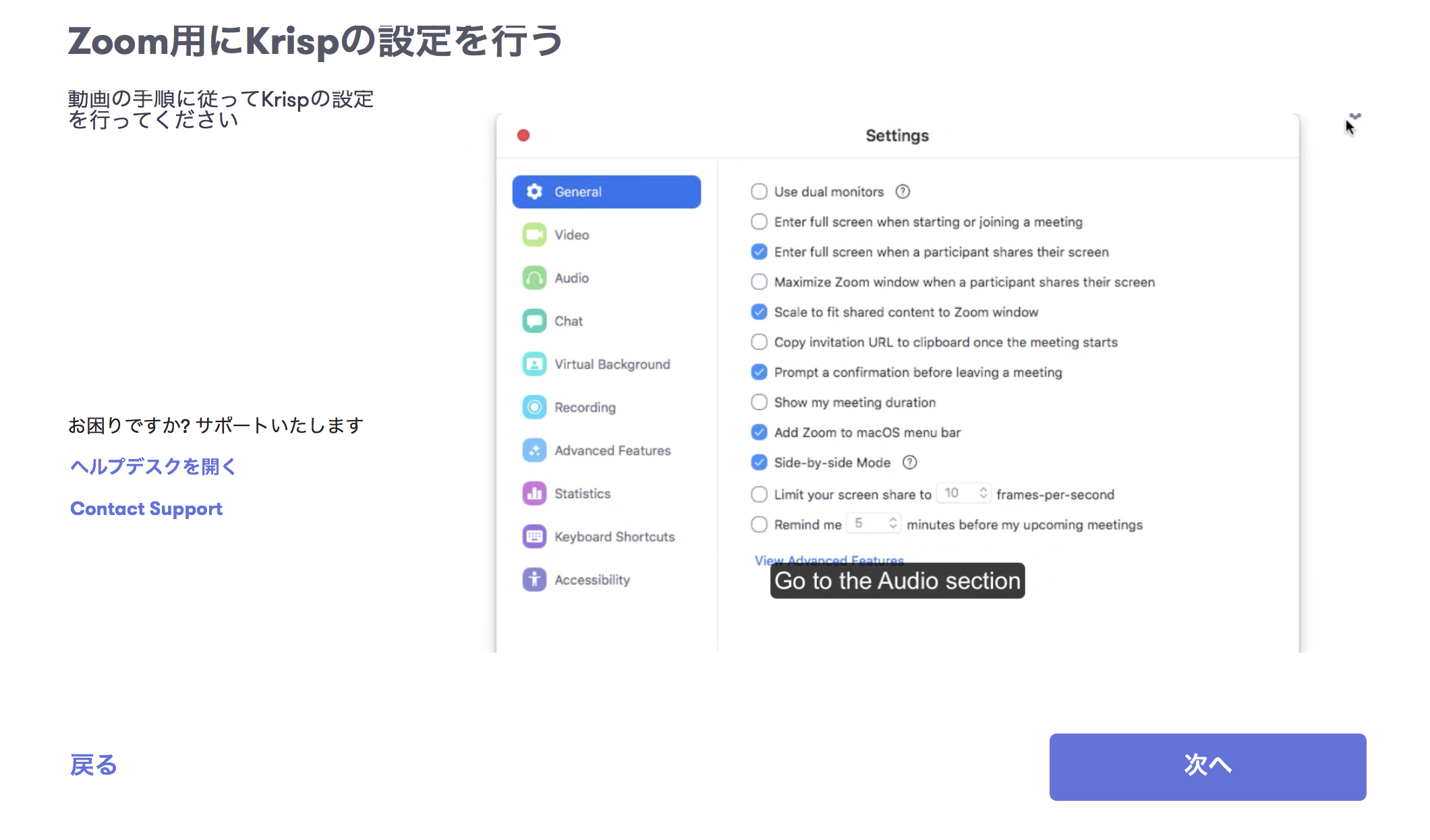
「次へ」をクリックすると設定が完了します。
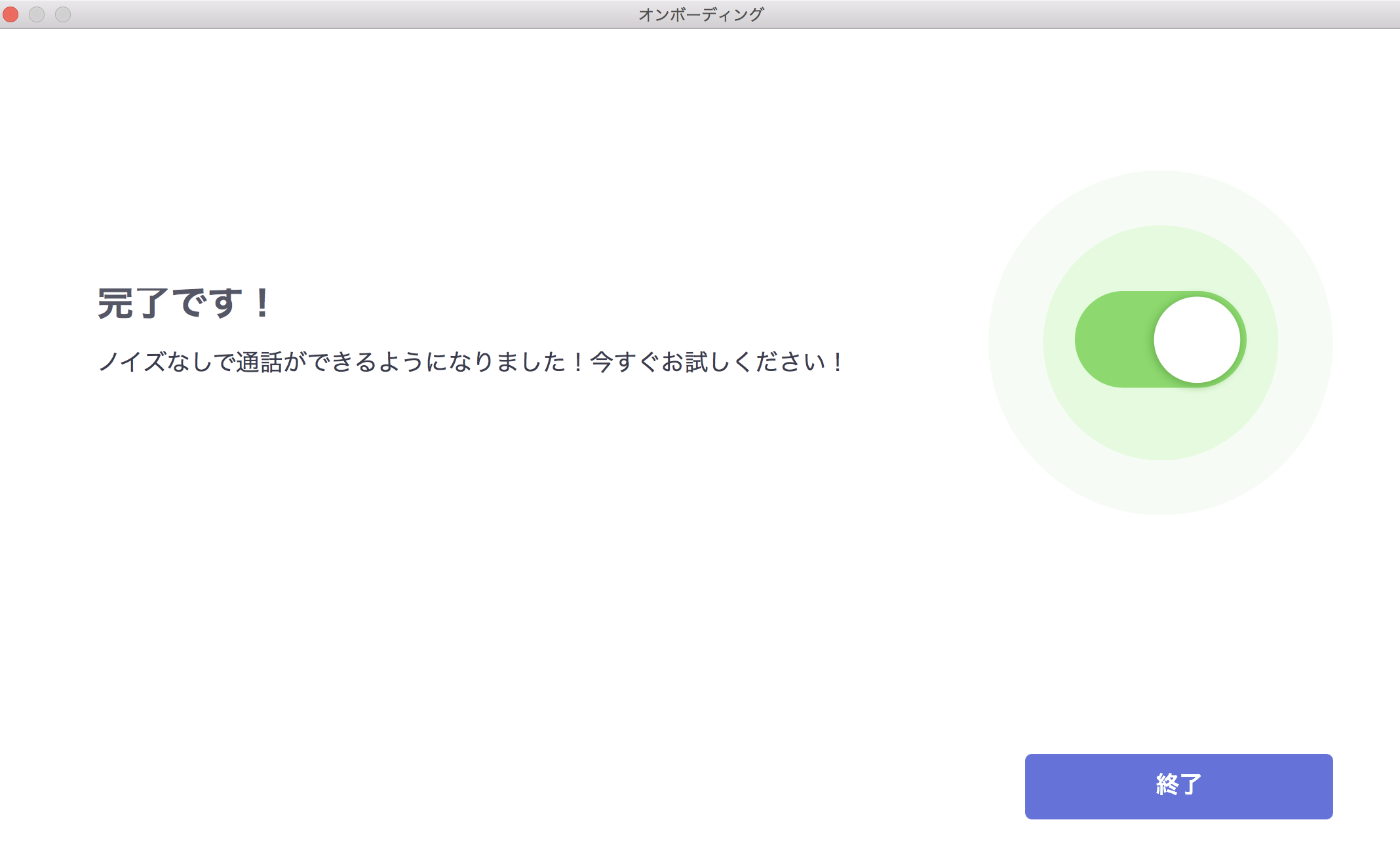
ノイズキャンセリングの利用方法
続いて実際の会議での利用方法について説明をします。デスクトップ上に「K」のアイコンがありますのでクリックをします。
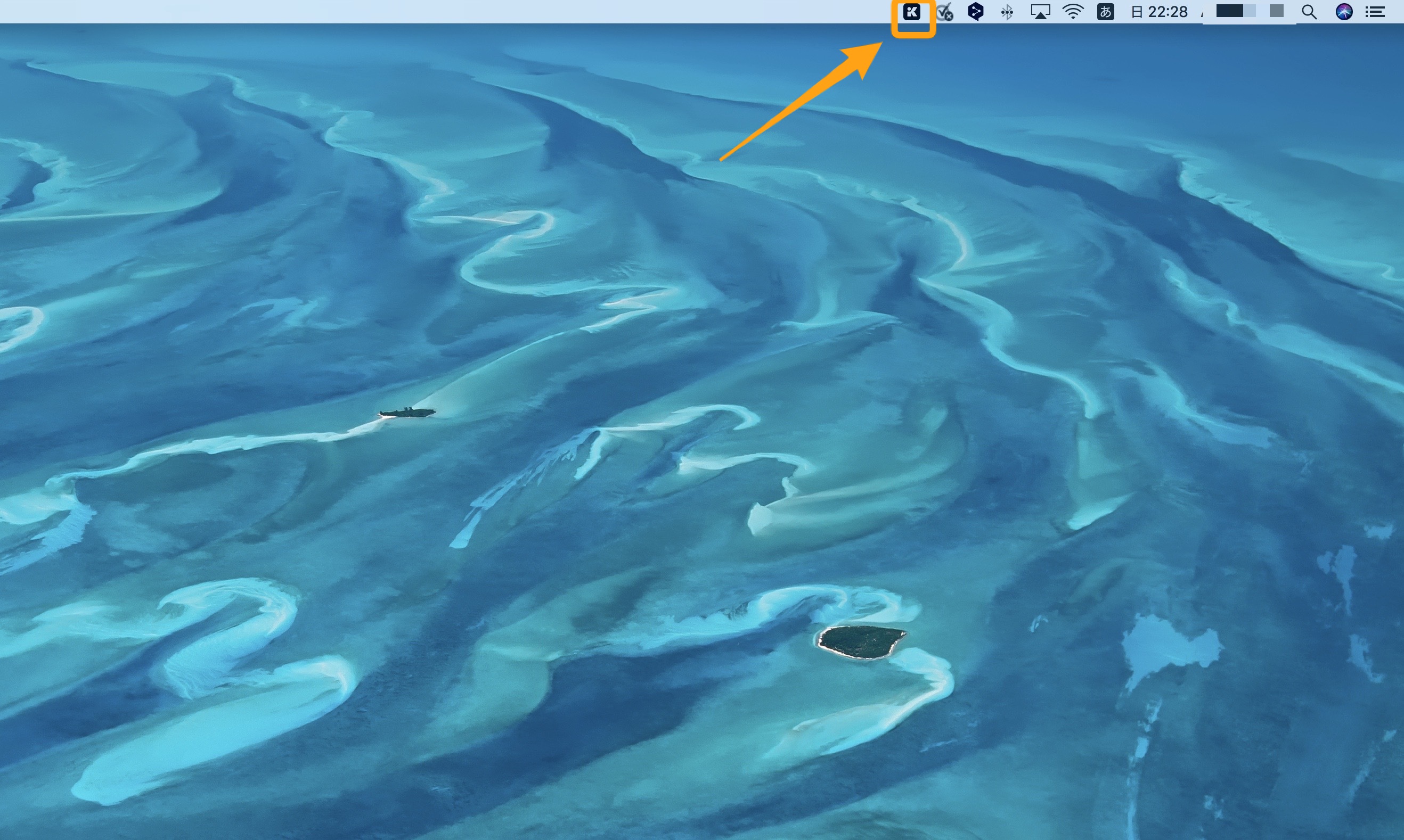
クリックをすると、以下のようなコントロールパネルが表示されます。オレンジの上下2箇所「Remove Noize」をクリックするとノイズキャンセリングがONになります。
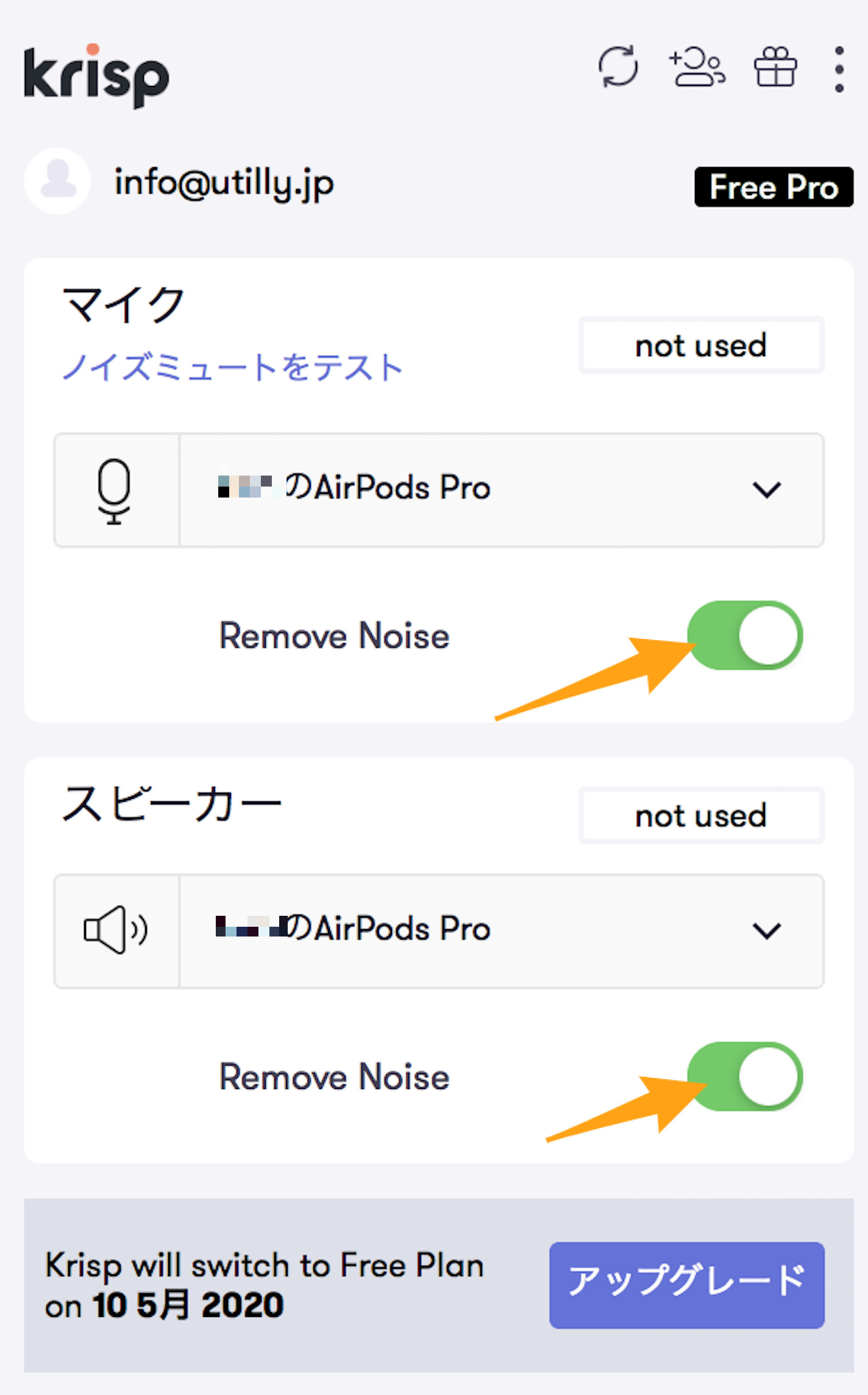
- マイク(上):自分の周辺のノイズをキャンセリングします。
- スピーカー(下):テレビ会議参加者のノイズをキャンセリングします。
たったこれだけの操作でノイズキャンセリングが起動し快適な音声通話をすることができます。
Krisp(クリスプ)の料金
最後にKrisp(クリスプ)の料金について説明します。以下のキャプチャは月ごとプランのものです。
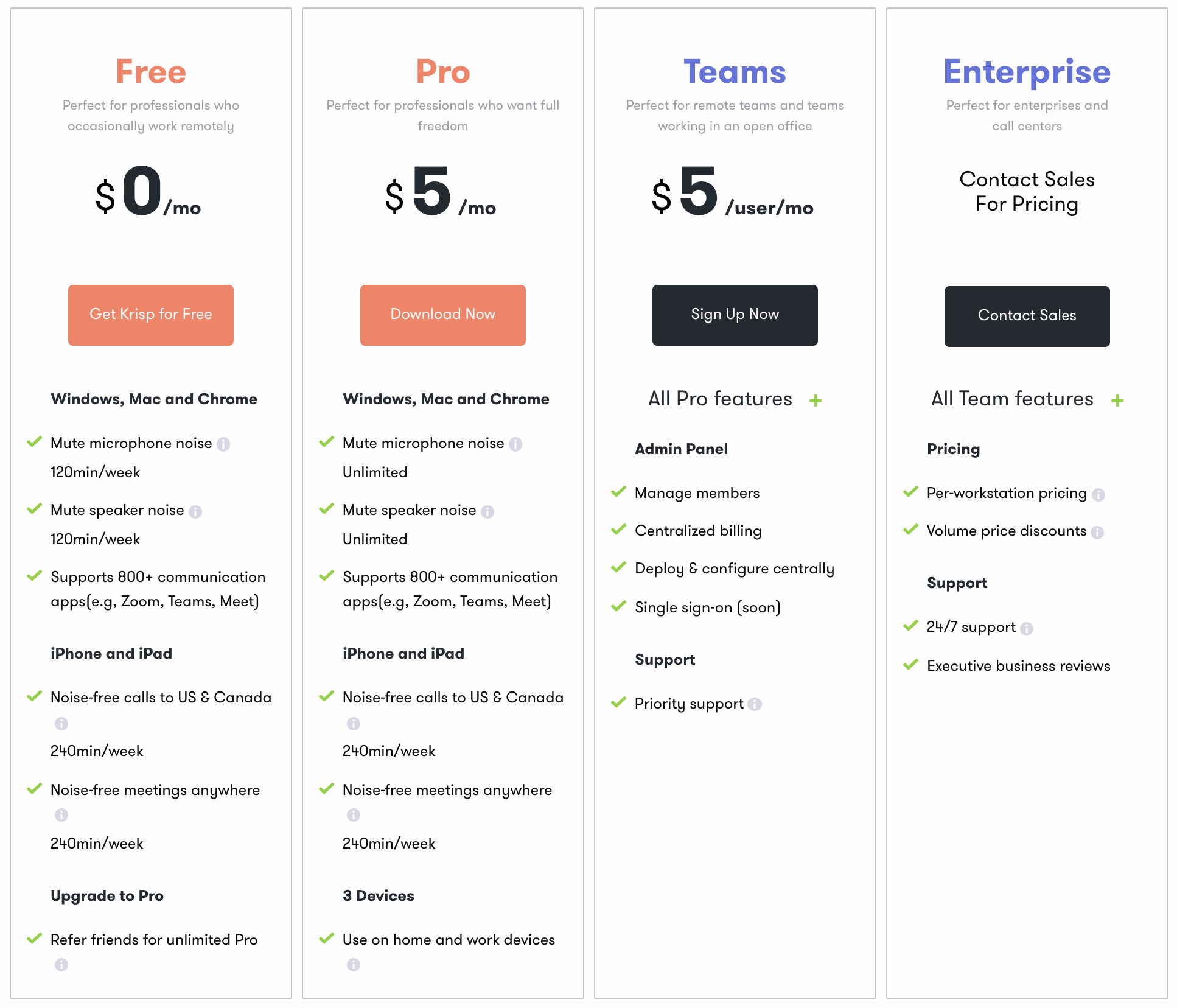
以下はポイントを箇条書きにします。
- 無料の「Freeプラン」の利用は週に120分が上限
- 有料の「Proプラン」は月額550円程度で、利用時間の上限はなし
- チーム向けの「Teamsプラン」は「Proプラン」の内容に加え、メンバー管理機能などが付属
- 年間契約にするとキャプチャの月間更新プランから約33%オフで利用ができる
招待コードでお得に
改めて、本記事では以下の招待コードで登録をいただくと、1ヶ月トライアル延長で利用できます。通常で登録するよりもお得に利用することができます。
最後に
Krisp(クリスプ)を使うことでより快適なテレビ会議の実施ができることがおわかりいただけたかと思います。以上で周囲の騒音を気にせずにテレビ会議ができる画期的なアプリ「Krisp(クリスプ)」の紹介を終わります。ユーティリーではKrisp(クリスプ)以外にもリモートワークに役立つサービスをまとめて紹介しています。よろしければ以下の記事をご覧ください。